在word2007文档里怎么插入数学公式呢?
发布时间:2016-12-23 来源:查字典编辑
摘要:在word2007中插入数学公式的方法和word2003有所不同,如何在文档里插入数学公式呢?请跟小编一起来学习。方法/步骤1、首先,双击w...
在word2007中插入数学公式的方法和word2003有所不同,如何在文档里插入数学公式呢?请跟小编一起来学习。
方法/步骤
1、首先,双击word2007快捷打开图标,启动word程序,接着要单击菜单栏上的插入命令。
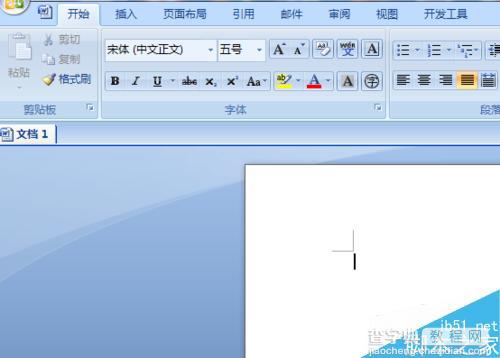
2、单击公式面板上的公式工具。
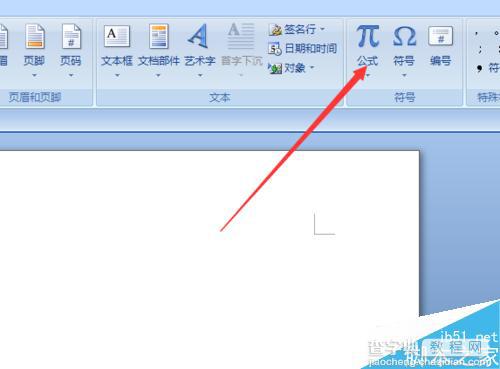
3、如果是套用现有的公式,请选择一个公式模块,如果是新建公式可单击插入新公式选项。
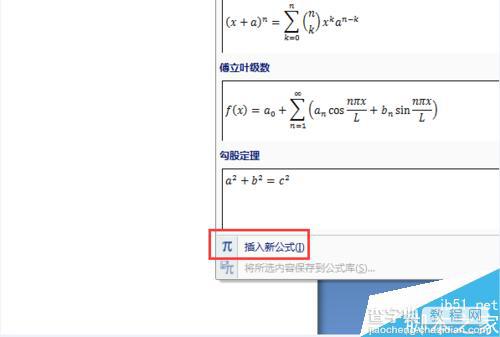
4、选择分式模板,我要输入一个分数公式。
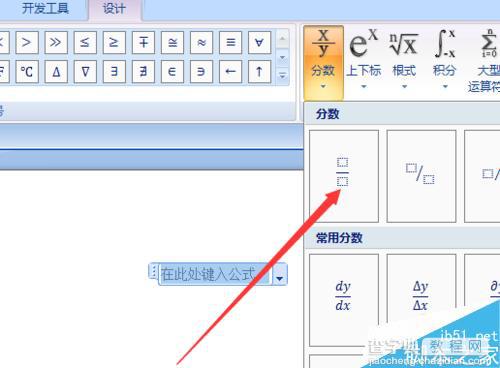
5、单击分子分母,输入字母,应用鼠标改变光标位置,输入其他字母。
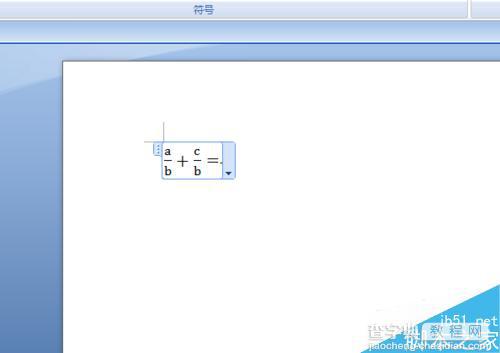
6、单击三角形按钮,选择另存为新公式可以将编辑的公式保存在系统里,下一次可直接套用。
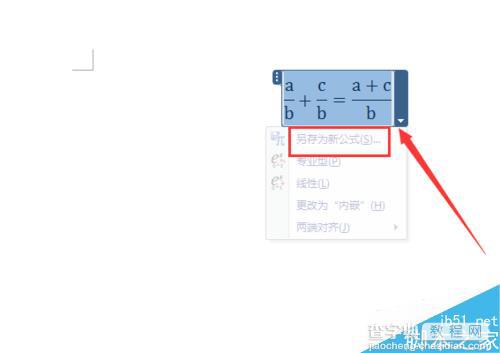
7、这是输入好的公式。注意,在编辑公式是可以设置字体的大小。
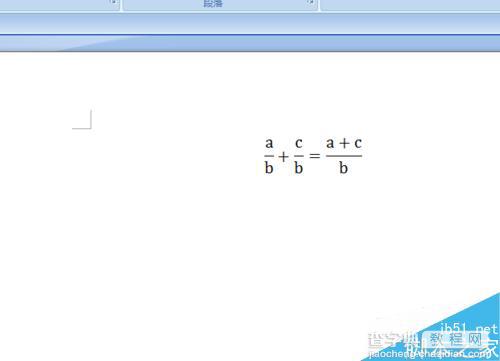
以上就是在word2007文档里怎么插入数学公式方法介绍,操作很简单的,大家学会了吗?希望这篇文章能对大家有所帮助!


